Vírus Govome Search
![]() Escrito por Tomas Meskauskas a (atualizado)
Escrito por Tomas Meskauskas a (atualizado)
Instruções de remoção do vírus Govome
O que é Govome Search?
O termo do vírus Govome search é utilizado para descrever um sequestrador de navegador que é instalado nos navegadores de Internet do utilizador (Internet Explorer, Google Chrome e Mozilla Firefox), sem o seu consentimento e faz com que o navegador seja redirecionado para govome.com website. Este site usa uma motor de busca da Internet enganador, que está repleto de resultados de busca patrocinados que levam a instalação de aplicações potencialmente indesejadas, o infringimento da privacidade ou até mesmo sites maliciosos. Mais comumente, os utilizadores da Internet experimentam estes redirecionamentos após o descarregamento e instalação de software gratuito, os criadores de sequestrador de navegador Govome estão a utilizar os descarregamentos de clientes de software gratuito para distribuir o seu adware.
Embora existam muitos adwares que causam redirecionamentos, este é particularmente desonesto devido ao facto de mudar os atalhos do atalho do navegador do utilizador de Internet e, assim, bloquear as tentativas de mudar a página inicial e configurações do mecanismo de busca padrão. Além disso, este adware também instala um Browser Helper Object chamado "Control Wsys", que também é usado para bloquear as tentativas do utilizador para alterar as configurações do navegador de Internet. Se não for removido muda a página inicial do utilizador e mecanismo de busca padrão de todos os utilizadores para govome.com sempre que reiniciarem o seu sistema operacional . Se o seu navegador de Internet redireciona-o para o site, pode ter certeza de que o seu computador está infectado com adware. Não é recomendado usar este site para pesquisas diárias na Internet - pode levar a problemas de privacidade ou infecções por malware.
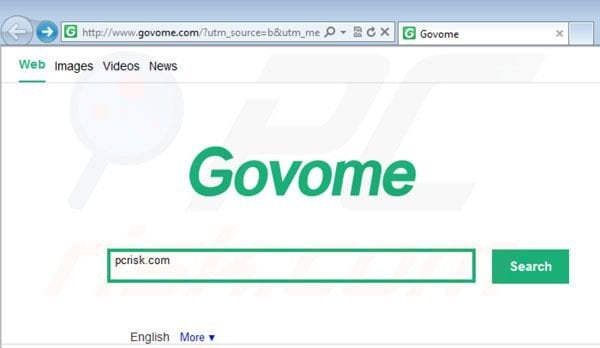
O sequestrador de navegador Govome é semelhante a infecções por malware. Infiltra-se nos computadores do utilizador sem o seu consentimento e repara-se em cada reinício do sistema. Pelo seu comportamento este adware é semelhante ao vírus qvo6, vírus omiga plus e muitos outros. Para evitar a instalação de tais configurações do seu navegador de Internet, os utilizadores de computador devem estar muito atentos ao fazer o download do software gratuito. Hoje em dia a maioria dos sites populares de download do software gratuito (como download.com , softonic.com e muitos outros ) estão a utilizar downloads de clientes - pequenos programas que são usados para rentabilizar o download gratuito, oferecendo instalação de alguns plugins do navegador anunciados. As extensões do navegador promovidas utilizando este método mais comumente causa redirecionamentos e anúncios indesejados. Para evitar a instalação destas aplicações potencialmente indesejadas, os utilizadores devem excluí-los, clicando no botão de " rejeitar" . Se o seu navegador de Internet já o redireciona para govome.com, utilize as instruções de remoção fornecidas e elimine este adware do seu computador.
Remoção automática instantânea do malware:
A remoção manual de ameaças pode ser um processo moroso e complicado que requer conhecimentos informáticos avançados. O Combo Cleaner é uma ferramenta profissional de remoção automática do malware que é recomendada para se livrar do malware. Descarregue-a clicando no botão abaixo:
▼ DESCARREGAR Combo Cleaner
O verificador gratuito faz uma verificação se o seu computador estiver infetado. Para usar a versão completa do produto, precisa de comprar uma licença para Combo Cleaner. 7 dias limitados para teste grátis disponível. O Combo Cleaner pertence e é operado por Rcs Lt, a empresa-mãe de PCRisk. Leia mais. Ao descarregar qualquer software listado no nosso website, concorda com a nossa Política de Privacidade e Termos de Uso.
Menu rápido:
- O que é Govome Search?
- PASSO 1. Desinstale as aplicações "Wsys Control" através do Painel de Controlo.
- PASSO 2. Remova o redirecionamento Govome Search do Internet Explorer.
- PASSO 3. Remova o sequestrador de navegador Govome Search do Google Chrome.
- PASSO 4. Remova Govome Search da página inicial e motor de busca padrão do Mozilla Firefox.
- PASSO 5. Remova o redirecionamento Govome Search do Safari.
- PASSO 6. Remova a extensão fraudulento do Microsoft Edge.
Remoção do vírus Govome:
Utilizadores Windows 10:

Clique com o botão direito do rato no canto inferior esquerdo do ecrã, seleccione Painel de Controlo no Menu de Acesso Rápido. Na janela aberta, escolha Desinstalar um Programa.
Utilizadores Windows 7:

Clique Início ("Logo Windows" no canto inferior esquerdo do seu ambiente de trabalho), escolha o Painel de Controlo. Localize Programas e clique em Desinstalar um programa.
Utilizadores macOS (OSX):

Clique Finder, na janela aberta selecione Aplicações. Arraste a app da pasta das Aplicações para a Reciclagem (localizado em Dock), e depois clique com o botão direito no botão da Reciclagem e selecione Esvaziar Reciclagem.
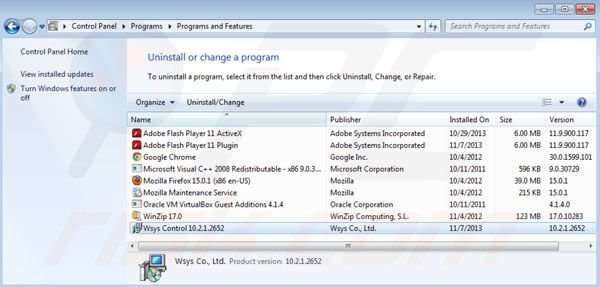
Na janela dos programas de desinstalação procure por "Wsys Control", selecione esta entrada e clique em "Desinstalar" ou "Remover". Note que não deve ultrapassar este passo - "Wsys Control" é um objecto de navegador de ajuda que não permite a alteração das configurações do navegador de internet.
Depois de desinstalar programas potencialmente indesejáveis, que provocam os redirecionamentos para govome.com, verifique o seu computador para quaisquer componentes que restam. Para analisar o seu computador utilize o software anti-spyware recomendado. Remova todas as entradas que este programa deteta para se certificar que seu PC está limpo de qualquer possível spyware e infeções de malware.
Remoção dos navegadores da página inicial de motor de busca padrão de Govome.com:
O vídeo demonstra como remover do navegador add-ons potencialmente indesejados:
 Remova add-ons fraudulentos do Internet Explorer:
Remova add-ons fraudulentos do Internet Explorer:
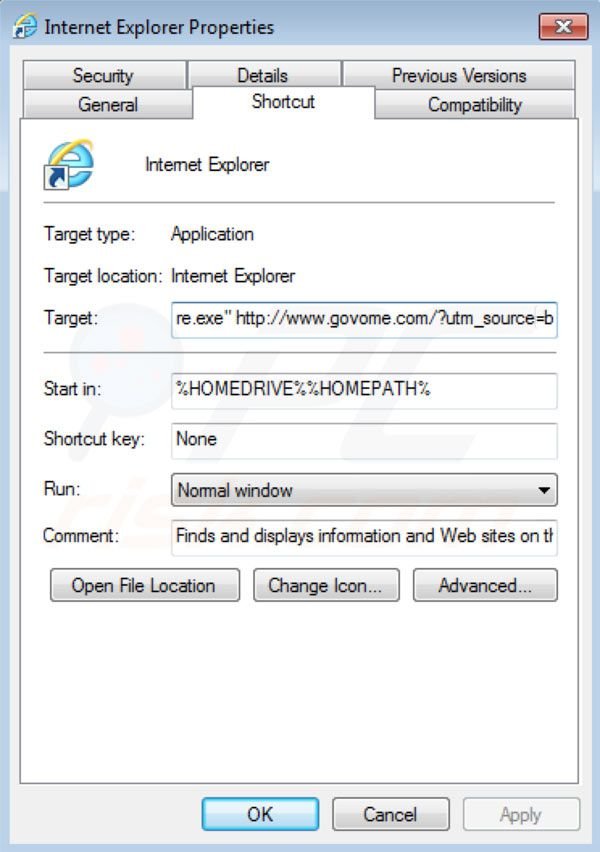
Corrija o atalho do Internet Explorer:
O sequestrador de navegador Govome altera o campo "Destino" do atalho do Internet Explorer. Para corrigir isso - localizar o seu atalho do Internet Explorer na área de trabalho e clique no botão direito do rato sobre ele. No menu aberto selecione "Propriedades". Na janela aberta, localize o campo de Destino e elimine todo o texto (hxxp://www.govome.com/...), que está inserido depois de " C:\Arquivos de programas\ Internet Explorer\iexplore.exe ".
Altere a página inicial:
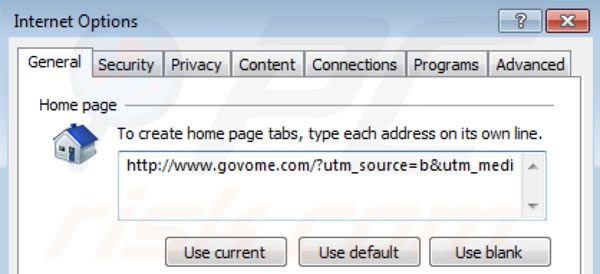
Clique no ícone "ferramenta" ![]() (no canto superior direito do Internet Explorer) selecione "Opções da Internet", na janela aberta remova govome.com e escreva o domínio da sua preferência, que vai abrir cada vez que iniciar o Internet Explorer.
(no canto superior direito do Internet Explorer) selecione "Opções da Internet", na janela aberta remova govome.com e escreva o domínio da sua preferência, que vai abrir cada vez que iniciar o Internet Explorer.
Altere o motor de busca padrão:
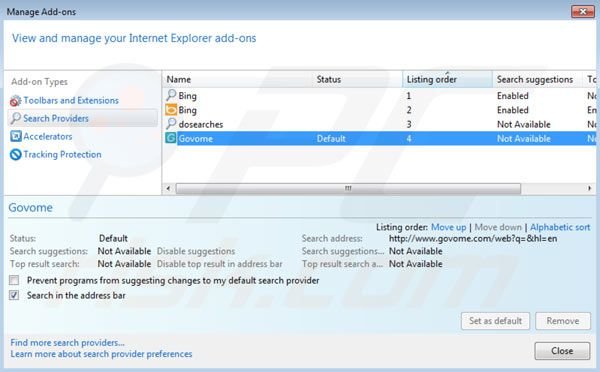
Clique no ícone "ferramenta" ![]() (no canto superior direito do Internet Explorer) selecione "Gerir Add-ons". Na janela aberta, selecione "Fornecedores de Pesquisa", defina "Google", "Bing" ou qualquer outro motor de pesquisa favorito como padrão e, em seguida, remova o "Govome".
(no canto superior direito do Internet Explorer) selecione "Gerir Add-ons". Na janela aberta, selecione "Fornecedores de Pesquisa", defina "Google", "Bing" ou qualquer outro motor de pesquisa favorito como padrão e, em seguida, remova o "Govome".
Método opcional:
Se continuar a ter problemas com a remoção do govome (sequestrador de navegador), pode repor as suas definições padrão do Internet Explorer.
Utilizadores Windows XP: Clique em Iniciar, clique em Executar, na janela aberta, digite inetcpl.cpl. Na janela aberta clique no separador Avançado, e depois clique em Repor.

Utilizadores Windows Vista e Windows 7: Clique no logo do Windows, na caixa de pesquisa iniciar, escreva inetcpl. cpl e clique em entrar. Na janela aberta clique no separador Avançado e depois clique em Repor.

Utilizadores Windows 8: Abra o Internet Explorer e clique no ícone da ferramenta. Selecione Opções da Internet.

Na janela aberta, selecione o separador Avançado.

Clique no botão Repor.

Confirme que pretende redefinir as configurações do Internet Explorer para padrão clicando no botão Repor.

 Remova extensões fraudulentas do Google Chrome:
Remova extensões fraudulentas do Google Chrome:
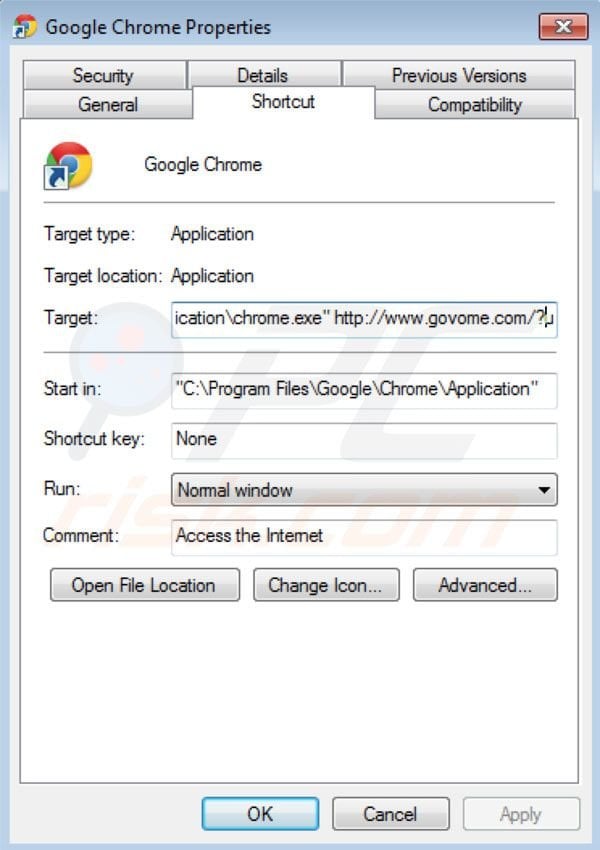
Corrija o atalho do Google Chrome:
O sequestrador de navegador Govome altera o campo "Destino" de um dos atalhos do Google Chrome. Para corrigir isso - localize o seu atalho do Google Chrome na área de trabalho e clique no botão direito do rato sobre ele. No menu aberto selecione "Propriedades". Na janela aberta, localize o campo de Destino e elimine todo o texto hxxp://www.govome.com/...), que está inserido depois de " C:\Program Files\ Google\Chrome\Application\chrome.exe ".
Remova as extensões de navegadores relacionadas a Govome:
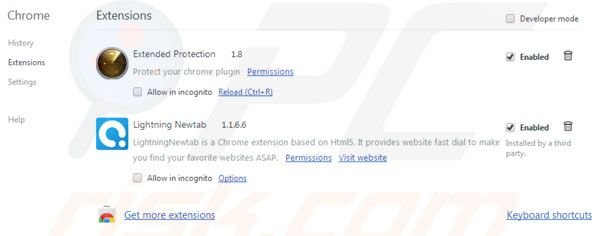
Clique no ícone do menu Google Chrome ![]() (no canto superior direito do Google Chrome) selecione "Ferramentas" e clique em "Extensões". Localize "Extended Protection" e a "Lightning Newtab", selecione-as e clique no ícone da reciclagem.
(no canto superior direito do Google Chrome) selecione "Ferramentas" e clique em "Extensões". Localize "Extended Protection" e a "Lightning Newtab", selecione-as e clique no ícone da reciclagem.
Altere a página inicial:
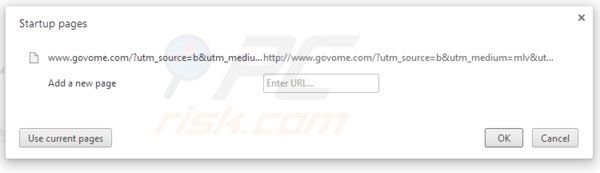
Clique no ícone do menu Google Chrome ![]() (no canto superior direito do Google Chrome) selecione "Configurações". Na seção "startup On" clique em "definir páginas", passe o rato sobre www.govome.com e clique no símbolo x. Agora pode adicionar o seu site favorito da sua página inicial.
(no canto superior direito do Google Chrome) selecione "Configurações". Na seção "startup On" clique em "definir páginas", passe o rato sobre www.govome.com e clique no símbolo x. Agora pode adicionar o seu site favorito da sua página inicial.
Modifique o motor de pesquisa padrão:
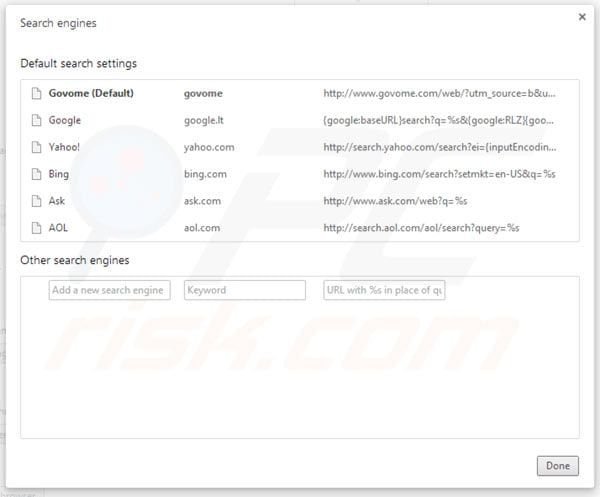
Para alterar o seu motor de pesquisa padrão no Google Chrome: Clique no ícone do menu Google Chrome ![]() (no canto superior direito do Google Chrome) selecione "Configurações", na seção "Pesquisa" clique em "Gerir Motores de Busca...", remova "Govome" e adicione ou escolha o seu favorito.
(no canto superior direito do Google Chrome) selecione "Configurações", na seção "Pesquisa" clique em "Gerir Motores de Busca...", remova "Govome" e adicione ou escolha o seu favorito.
Método opcional:
Se continuar a ter problemas com a remoção do govome (sequestrador de navegador), reinicie as configurações do navegador do Google Chrome. Clique no Chrome menu icon ![]() (no canto superior direito do Google Chrome) e selecione Settings. Faça scroll para o fundo do ecrã. Clique em Advanced… link.
(no canto superior direito do Google Chrome) e selecione Settings. Faça scroll para o fundo do ecrã. Clique em Advanced… link.

Depois de descer para a parte de baixo do ecrã, clique no botão Reset (Restore settings to their original defaults).

Na janela aberta, confirme que deseja redefinir as configurações do Google Chrome para o padrão, clicando no botão Reset.

 Remova plugins fraudulentos do Mozilla Firefox:
Remova plugins fraudulentos do Mozilla Firefox:
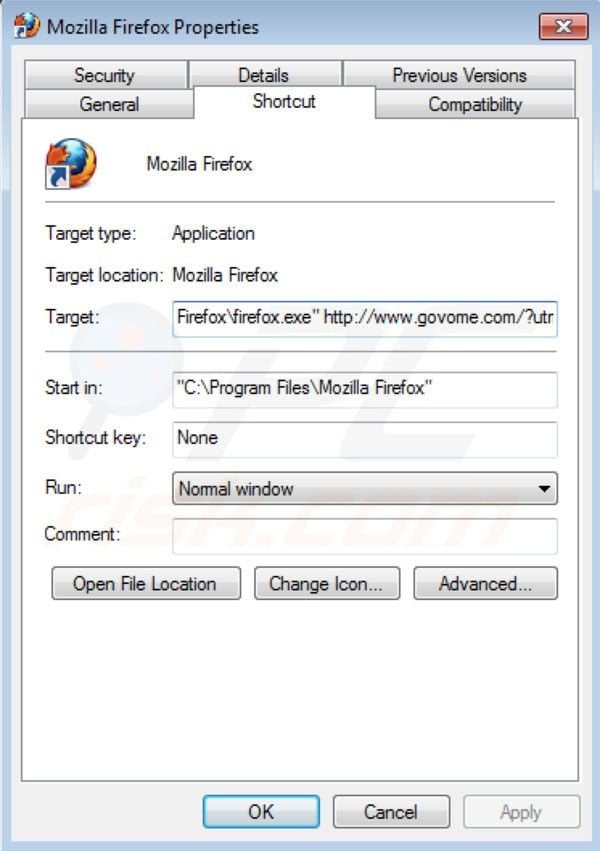
Corrija o atalho do Mozilla FireFox:
O sequestrador de navegador Govome, altera o campo "Destino" de um dos atalhos do Mozilla FireFox. Para corrigir isso - localize o seu atalho do Mozilla FireFox na área de trabalho e clique no botão direito do rato sobre ele. No menu aberto selecione "Propriedades". Na janela aberta, localize o campo de Destino e elimine todo o texto (hxxp://www.govome.com/...), que está inserido depois de " C:\Program Files\Mozilla Firefox\firefox.exe"
Altere a página inicial:
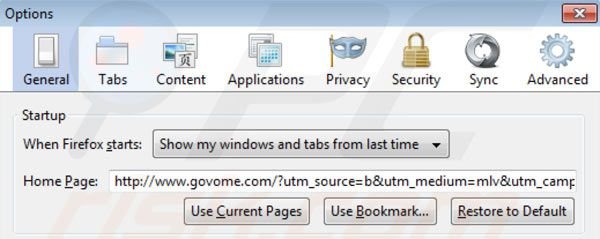
Para redefinir a sua página inicial clique no ícone de menu "Firefox" ![]() (no canto superior esquerdo da janela principal) e depois selecione "Opções", na janela aberta remova www.govome.com e escreva o domínio da sua preferência.
(no canto superior esquerdo da janela principal) e depois selecione "Opções", na janela aberta remova www.govome.com e escreva o domínio da sua preferência.
Altere o motor de pesquisa padrão:
Na barra de endereço URL, escreva about:config e clique Enter.
Clique "I'll be careful, I promise!"
No filtro da pesquisa, no topo, escreva: "govome"
Clique com o botão direito nas preferências encontradas e seleccione "Repor" para restaurar os valores padrão.
Método opcional:
Os utilizadores de computador que estão a ter problemas com a remoção dos govome (sequestrador de navegador), podem repor as suas definições do Mozilla Firefox. Abra o Mozilla Firefox, no canto superior direito da janela principal clique no menu Firefox ![]() , na caixa do menu suspenso escolha Menu de Ajuda Aberto e selecione o menu de ajuda firefox
, na caixa do menu suspenso escolha Menu de Ajuda Aberto e selecione o menu de ajuda firefox ![]() .
.

Selecione Informação de Soluções de Problemas.

Na janela aberta, clique no botão Repor Firefox.

Nas janelas abertas confirme que quer restaurar as suas configurações do Mozilla Firefox para padrão, clicando no botão Repor.

 Remova extensões fraudulentas do Safari:
Remova extensões fraudulentas do Safari:

Certifique-se de que o seu navegador Safari está ativo, clique no menu Safari, e depois selecione Preferências….

Na janela de preferências selecione o separador Extensões. Procure todas as extensões recentemente instaladas e desinstale as suspeitas.

Na janela de preferências selecione o separador Geral e certifique-se que a sua página inicial está definida para o URL preferido, se for alterado por um sequestrador de navegador - altere-o.

Na janela de preferências selecione o separador Pesquisar e certifique-se que a sua página de pesquisa de Internet preferida está definida.
Método opcional:
Certifique-se de que o seu navegador Safari está ativo e clique no menu Safari. Do menu suspenso, selecione Limpar Histórico e Dados dos Sites.

Na janela aberta selecione histórico todo e clique no botão Limpar Histórico.

 Remova as extensões maliciosas do Microsoft Edge:
Remova as extensões maliciosas do Microsoft Edge:

Clique no ícone do menu Edge ![]() (chromium) (no canto superior direito do Microsoft Edge), selecione "Extensões". Localize quaisquer complementos suspeitos do navegador recentemente instalados e remova-os.
(chromium) (no canto superior direito do Microsoft Edge), selecione "Extensões". Localize quaisquer complementos suspeitos do navegador recentemente instalados e remova-os.
Altere a sua página inicial e as novas configurações do separador:

Clique no ícone do menu Edge ![]() (chromium) (no canto superior direito do Microsoft Edge), selecione "Configurações". Na seção "Inicialização", procure o nome do seqUestrador de navegador e clique em "Desativar".
(chromium) (no canto superior direito do Microsoft Edge), selecione "Configurações". Na seção "Inicialização", procure o nome do seqUestrador de navegador e clique em "Desativar".
Altere o seu mecanismo de pesquisa da Internet padrão:

Para alterar o seu mecanismo de pesquisa padrão no Microsoft Edge: Clique no ícone de menu Edge ![]() (chromium) (no canto superior direito do Microsoft Edge), selecione "Privacidade e serviços", role para a parte inferior da página e selecione "Endereço Barra". Na seção "Mecanismos de pesquisa usados na barra de endereço", procure o nome do mecanismo de pesquisa indesejado na Internet. Quando localizado, clique no botão "Desativar" ao lado. Como alternativa, pode clicar em "Gerir mecanismos de pesquisa", no menu aberto, procure por mecanismos de pesquisa indesejados na Internet. Clique no ícone do puzzle Microsoft Edge (Chromium)
(chromium) (no canto superior direito do Microsoft Edge), selecione "Privacidade e serviços", role para a parte inferior da página e selecione "Endereço Barra". Na seção "Mecanismos de pesquisa usados na barra de endereço", procure o nome do mecanismo de pesquisa indesejado na Internet. Quando localizado, clique no botão "Desativar" ao lado. Como alternativa, pode clicar em "Gerir mecanismos de pesquisa", no menu aberto, procure por mecanismos de pesquisa indesejados na Internet. Clique no ícone do puzzle Microsoft Edge (Chromium) ![]() junto e selecione "Desativar".
junto e selecione "Desativar".
Método opcional:
Se continuar a ter problemas com a remoção do govome (sequestrador de navegador), redefina as configurações do navegador Microsoft Edge. Clique no ícone do menu Edge ![]() (chromium) (no canto superior direito do Microsoft Edge) e selecione Configurações.
(chromium) (no canto superior direito do Microsoft Edge) e selecione Configurações.

No menu de configurações aberto, selecione Redefinir configurações.

Selecione Restaurar configurações para os seus valores padrão. Na janela aberta, confirme que deseja redefinir as configurações do Microsoft Edge para o padrão, clicando no botão Redefinir.

- Se isso não ajudou, siga estas instruções alternativas, explicando como redefinir o navegador Microsoft Edge.
Resumo:
 Um sequestrador de navegadir é um tipo de adware que altera as configurações do navegador de Internet do utilizador mudando o motor de busca e a página inicial padrão para sites indesejados.Mais comummente, este tipo de adware infiltra-se no sistema operacional do utilizador através de descarregamentos de software gratuito. Se o seu descarregamento for gerido por um cliente de descarregamento, certifique-se de excluir da instalação barras de ferramentas ou aplicações promovidas que procuram mudar o seu motor de busca e página inicial de Internet padrão.
Um sequestrador de navegadir é um tipo de adware que altera as configurações do navegador de Internet do utilizador mudando o motor de busca e a página inicial padrão para sites indesejados.Mais comummente, este tipo de adware infiltra-se no sistema operacional do utilizador através de descarregamentos de software gratuito. Se o seu descarregamento for gerido por um cliente de descarregamento, certifique-se de excluir da instalação barras de ferramentas ou aplicações promovidas que procuram mudar o seu motor de busca e página inicial de Internet padrão.
Ajuda na remoção:
Se estiver a experienciar problemas ao tentar remover govome (sequestrador de navegador) a partir dos seus navegadores de Internet, por favor, peça ajuda no nosso fórum de remoção de malware.
Deixe um comentário:
Se tiver informações adicionais sobre govome (sequestrador de navegador) ou a sua remoção por favor, partilhe o seu conhecimento na secção de comentários abaixo.
Fonte: https://www.pcrisk.com/removal-guides/7424-govome-search-virus
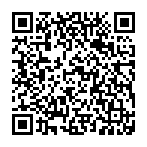
▼ Mostrar comentários